ANSYS接触分析
第1章 前处理
使用Solidworks建模。
1.1 建模
Solidworks建模模型主要参数如图1.1,为减小计算时间简化模型,在Ansys中可设置Solid183单元中K3值为Axisymmetric从而实现而2D平面模拟3D模型计算,但是要注意在建模时将模型Y轴与Ansys中旋转轴重合。此处模型为面模型,无厚度。将装配体模型另存为Parasolid文件,关闭Solidworks,运行APDL Launcher。
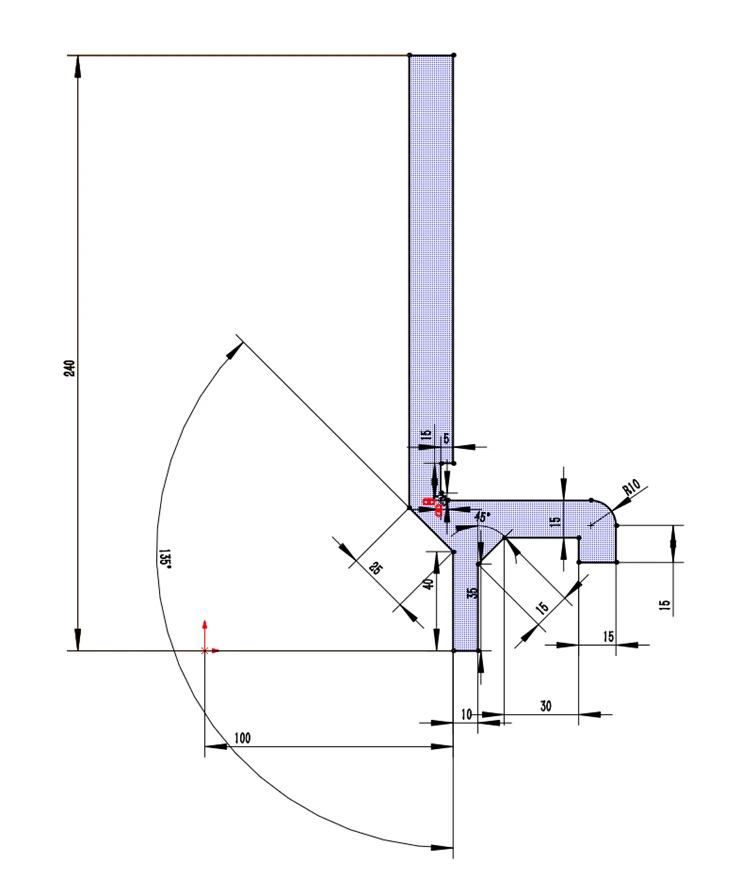

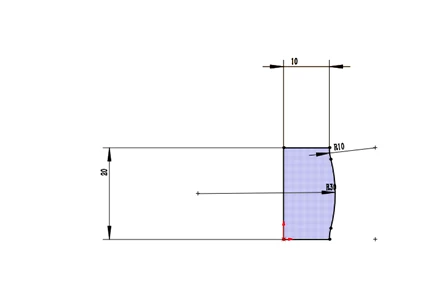
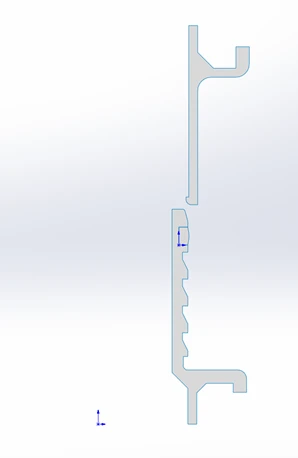
图1.1 模型主要参数
1.2 导入模型,前处理
运行Mechanical APDL Product Launcher, Job Name: contact_analysis_3123_LJW,点击Run。
依次点击File>Import>PARA. . . ,找到1.1中1342_LJW_装配体.x_t文件,Gometry Type 选择All Entities>OK。
背景换为白色:Plotctrls>Style>Colors>Reverse Video.
依次点击Plot>Areas,PlotCtrls>Reset Plot Ctrls, 然后鼠标滚轮在界面中滚动一下实现Replot,倒入模型如图1.2.1
打开面号显示:PoltCtrls>Numbering>AREA勾选为on,打开面号显示。
GULE操作:Preprocessor>Modeling>Operate>Booleans>Glue>Areas, 选择A1和A3面,OK。此操作将A1和A3面的公共边界共节点,完成后A3面变成A4面。Glue操作的面号和线号结果如图1.2.2所示。

1.2.1
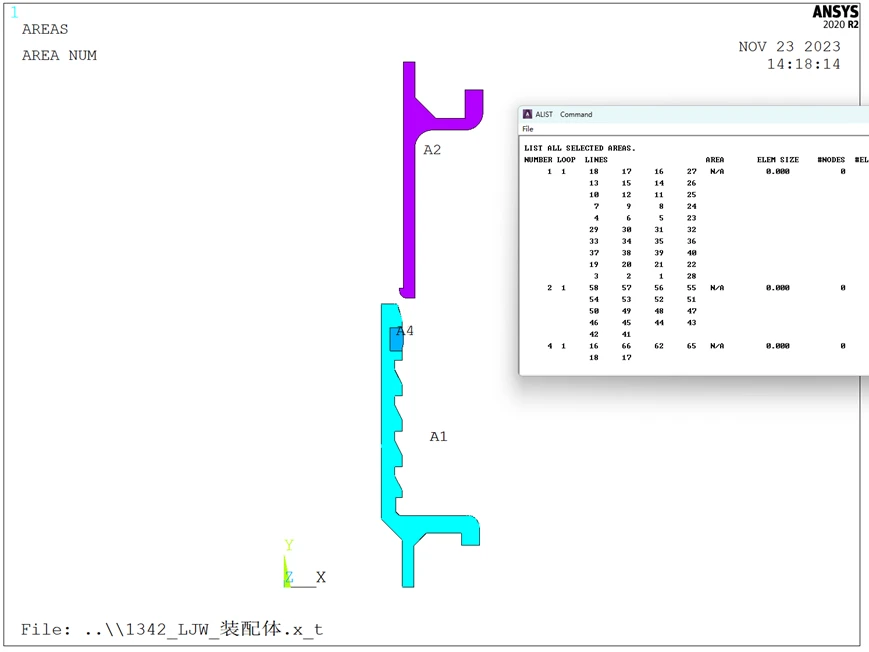
1.2.2
1.3 指定单元类型和材料属性
单元类型设置:Preprocessor>Add/Edit/Delete>Add. ..>Solid>8 node 183>OK,回到Element Types窗口,选中Type 1>Options . ..>K3,选择Axisymmetric>OK.单元类型设置完成。
材料属性设置:Preprocessor>Material Props>Material Models>Structural> Linear > Elastic> Isotropic, EX输入3000, PRXY输入0.4。此处为材料选择为ABS和PLA,均为常见的3D打印材料,注意杨氏模量单位为3000 Mpa,泊松比为0.4, 点击OK,完成PLA的材料属性设置;
回到Define Material Model Behavior窗口,点击Material>New Model>OK> Isotropic, EX 输入2200,PRXY输入0.39.完成橡胶的材料属性设置。关闭Define Material Model Behavior窗口。

因为此处杨氏模量单位输入为Mpa,需要确定导入模型长度单位为mm,测量导入模型单位是否为mm:Preprocessor>Modeling>Check Geom>KP distances,点选模型最上面一个节点和最底部一个节点,得到如图1.3.1数据。
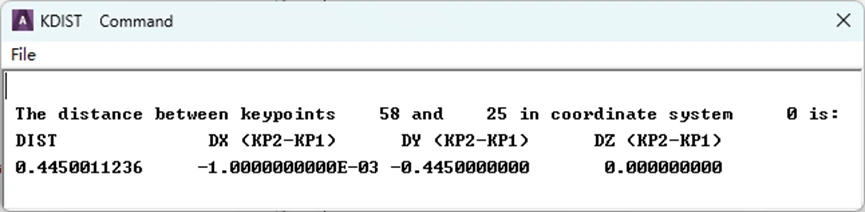
图1.3.1
显然,此处导入模型单位为m,与我们期望的mm不符合,将模型扩大1000倍即可,GUI操作如下:Preprocessor>Modeling>Operate>Scale>Areas>Pick All,在RX,RY,RZ三个窗口中均输入1000,IMOVE 选择为Moved,OK。
1.4划分网格
打开面号显示:PoltCtrls>Numbering>AREA勾选为on,打开面号显示。
材料属性分配:Preprocessor>Meshing>MeshTool,弹出MeshTool窗口,第一栏Element Attributes选择Areas>Set>选择A1号面和A2号面,如图1.4.1所示,点击OK,Material number选择1,点击Apply,再选择A4面,OK, Material number选择2,OK。
尺寸控制:回到MeshTool菜单,Size Controls,点击Golbal后面Set,SIZE中填入1,OK。
网格形状控制:Mesh栏,选择Areas,Shape栏选择Quad,为四边形网格,方法选择Free,自由网格划分即可。
网格划分:点击Mesh按钮,Pick All,开始网格划分,结果如图1.4.2所示。

图1.4.1 面号显示,选择A1和A2面
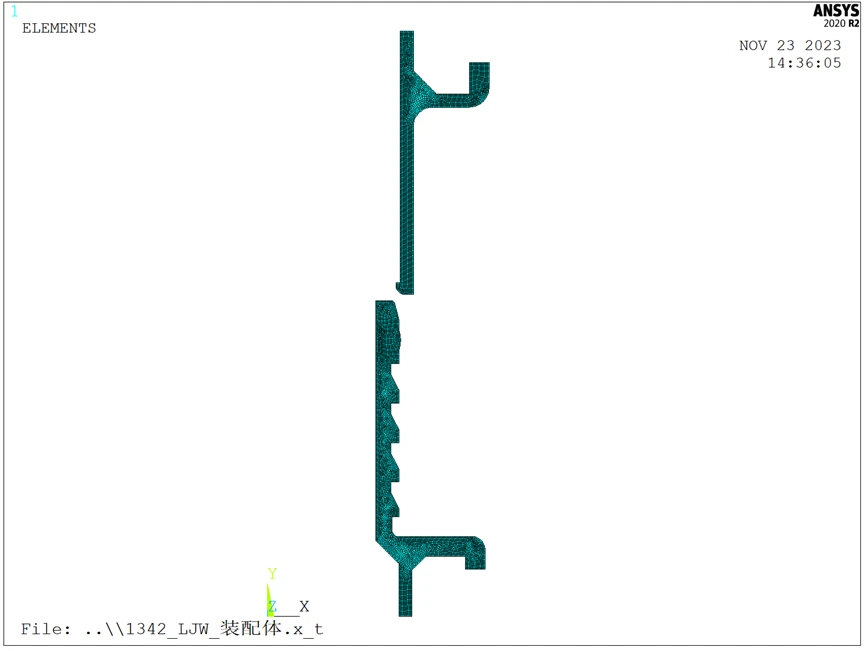
图1.4.2 网格划分结果
1.5 设置接触对(有相对位移,摩擦系数0.2)
打开线号显示:PlotCtrls>Numbering>LINE,勾选为on,AREA取消勾选为off。
依次点击Preprocessor>Modeling>Create>Contact Pair,弹出Pair Base Contact Manager 窗口,点击(Contact Wizard),弹出Contact Wizard窗口,如图1.5.1。点击Pick Target 按钮,选择L22,L3,L2,L1,L28,L65,L62,L66,L27,L13,L15,L14,L26, L10,L12,L11,L25,L7号线,如图1.5.2,OK,完成目标面选取。回到Contact Wizard窗口,点击Next>按钮,点击Pick Contact,选择L51,L52,L53,L54,L55,L56,L57号线,如图1.5.3,OK,完成接触面选取。Next,Coeficient of Friction填0.2,如图1.5.4,即摩擦系数0.2.点击Optional settings,在Normal Penalty Stiffness(接触刚度系数)填入0.1.如图,1.5.5,OK,回到Contact Wizard窗口,Create,接触对创建完成,如图1.5.6。
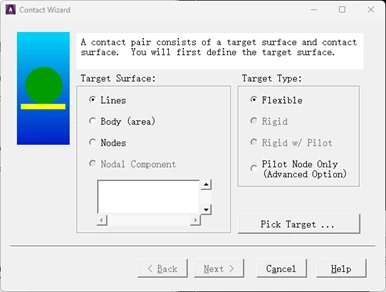
1.5.1
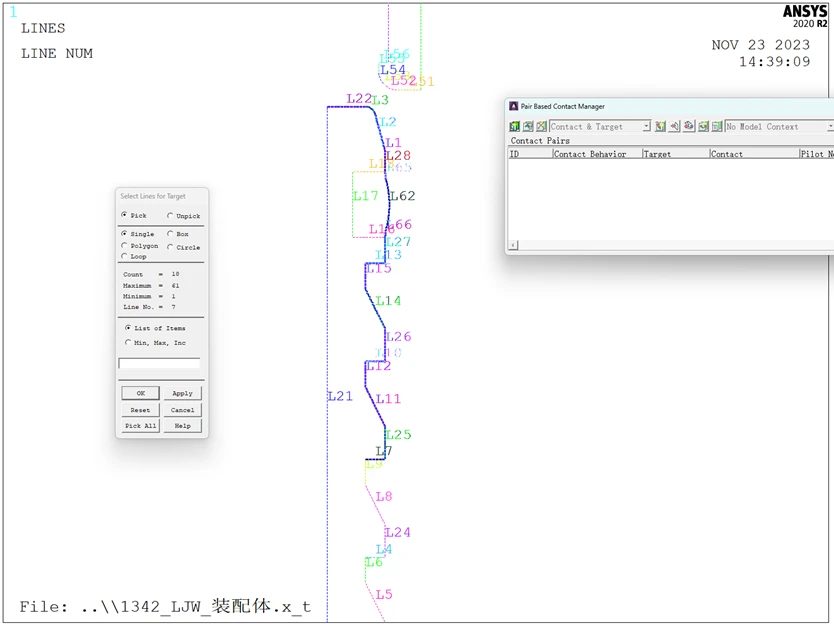
1.5.2
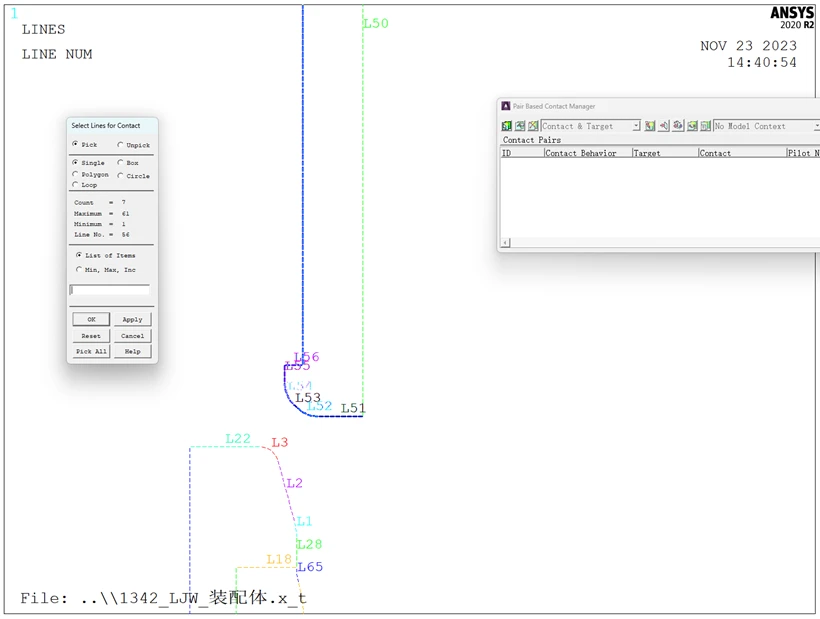
1.5.3
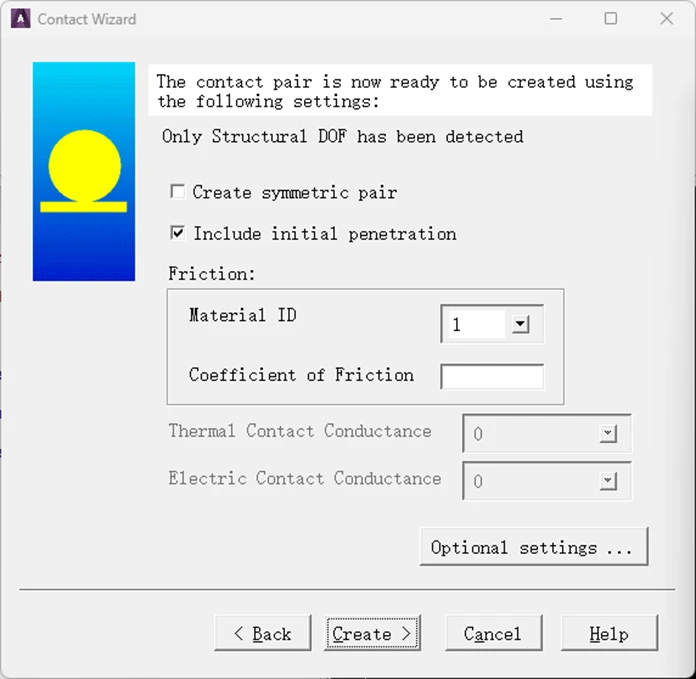
1.5.4
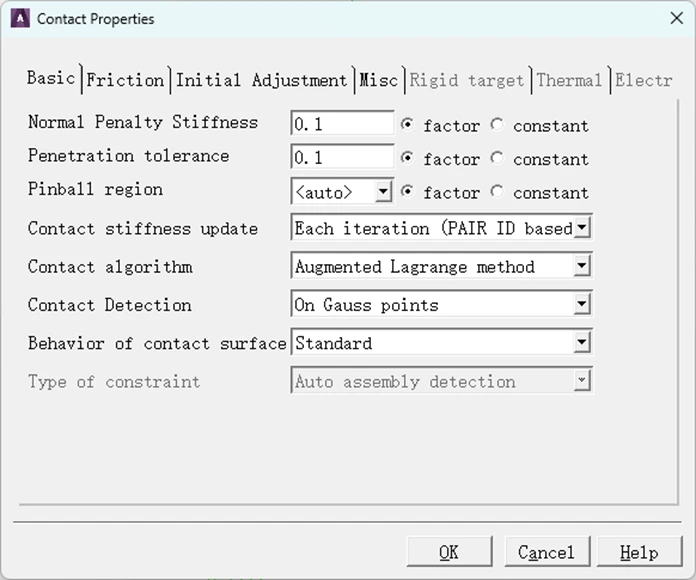
1.5.5
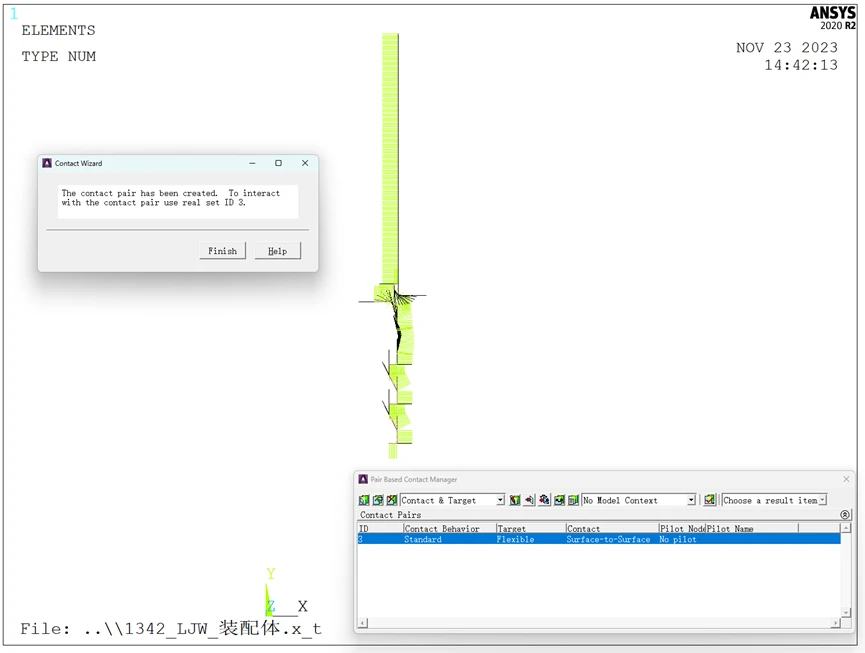
1.5.6
可打开Element Type查看系统已自动分配两个接触对所对应的目标面和接触面的单元类型,分别为GAGER169和CONTA172,如图1.5.7.
至此前处理已经完成。
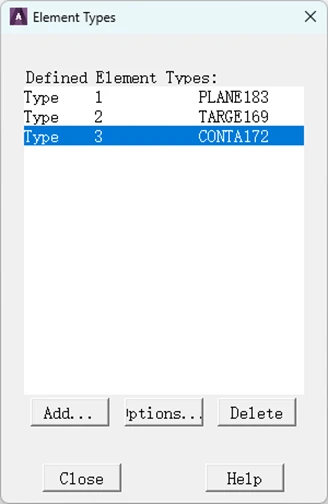
图1.5.7
第2章 求解
2.1 施加载荷
显示线号:PlotCtrls>Numbering>LINE勾选为On, OK。点击Plot>Areas.
依次点击Solution>Define Loads>Apply>Structural>Displacement>On lines,选择最底下L40,OK,Lab2选择UY,Aplly,再选择L56,OK,UY值为-91.5,OK,载荷结果如图2.1.1所示。
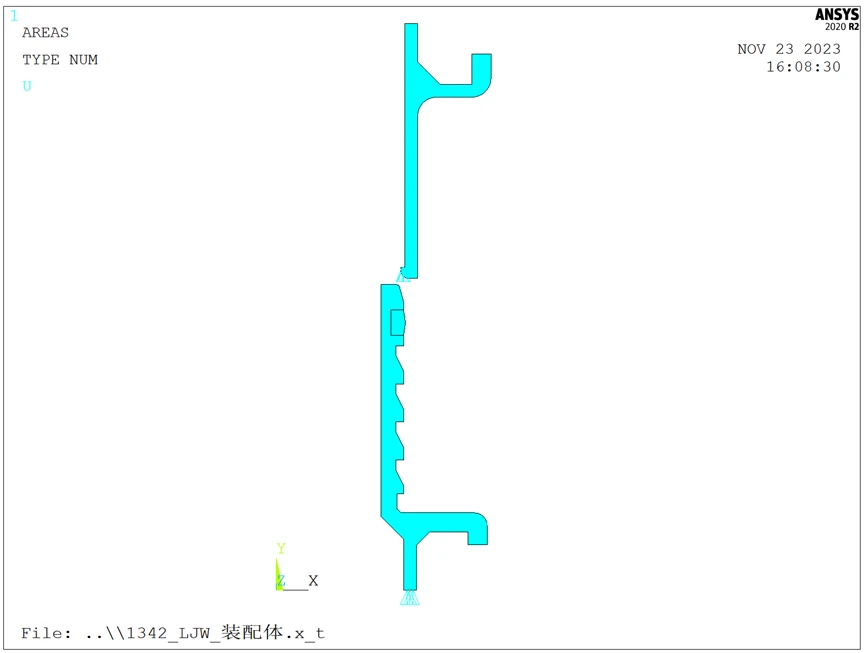
图2.1.1
2.2 载荷步设置和求解
依次点击,Solution>Analysis Type>Sol’n Controls,弹出Solution Controls窗口,Analysis Options 选择为Large Displacement Static,Time Control中,Time at end of loadstep输入9.15,Automatic time stepping选为On,Number of substeps输入20, Max输入500,Min输入10,OK如图2.2.1.
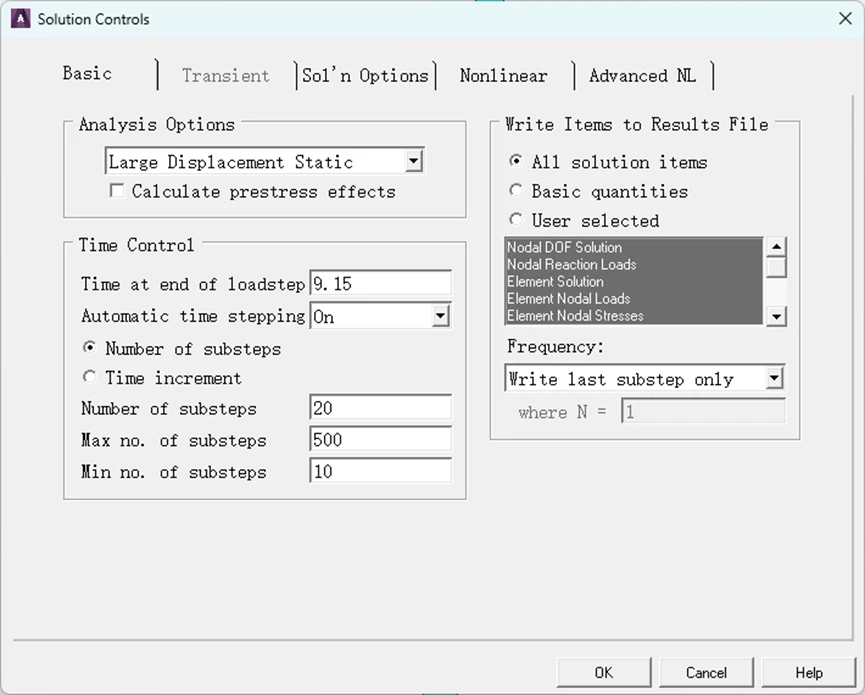
图2.2.1
载荷步设置完成,依次点击Solution>Solve>Current LS,求解。
2.3 收敛性分析
此处的非线性收敛十分麻烦,与材料属性、网格精度、边界条件、荷载步等一系列因素有关,过大或过小的荷载步也会造成不收敛。这里需要调试诸多参数,进行多次试算。
根据我的试算结果,导致不收敛的原因主要有两个,
一、外环在移动到密封圈位置时,往往发生不收敛问题,起初设计研究该问题的圆环的材料被设为了橡胶,其弹性模量约为10MPa,外环和内环设为了结构钢,其弹性模量为2.1E5MPa, 此模型的计算总是不收敛,究其原因大概是两种材料的材料参数差异过大导致的,因此最终使用了两种材料参数相近的材料,PLA和ABS,模型收敛。
二、边界条件的施加位置,若将位移条件施加在外环的最顶端的线上,求解总是不收敛,将位移条件施加在2.1节的L56线条处,模型较容易收敛。
三、载荷步,太少的载荷步会导致结果不收敛,适当增加载荷步,此处位移为91.5,载荷步设置为9.15其计算结果收敛。
第3章 后处理
3.1 POST1后处理
(1)设置显示模式,选择PlotCtrls>Styles>Symmetry Expansion>2D Axi-Symmetric Expansion >Full expansion, 如图3.1.1所示,OK。
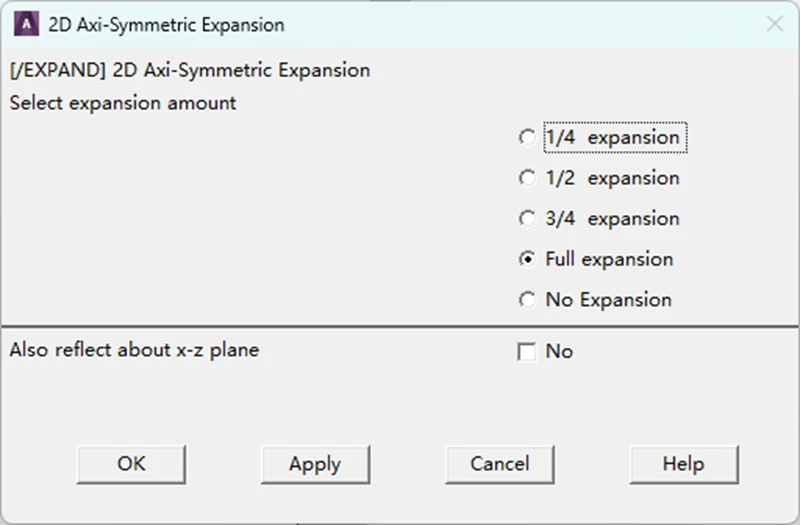
3.1.1
(2)von Mises 应力云图显示,General Postproc>Plot Results>Contour Plot>Nodal Solu>Nodal Solution>Stress>von Mises stress>OK。结果显示如图3.1.2和3.1.3.
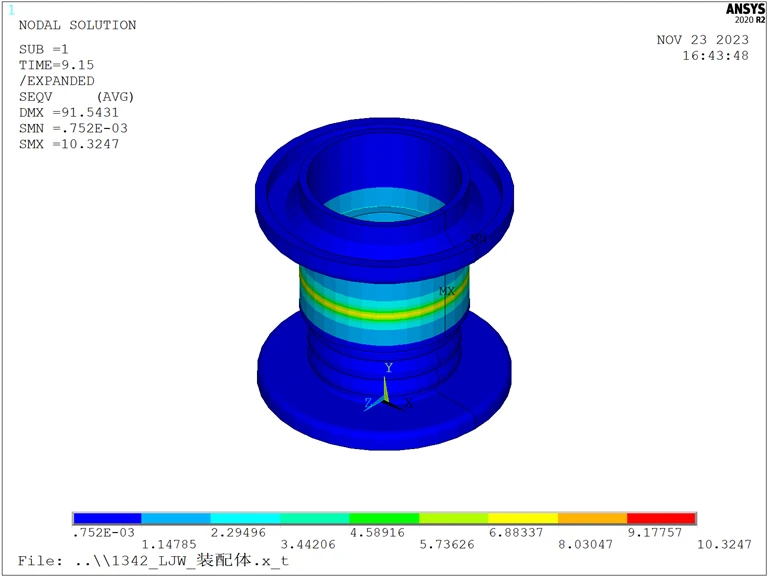
3.1.2
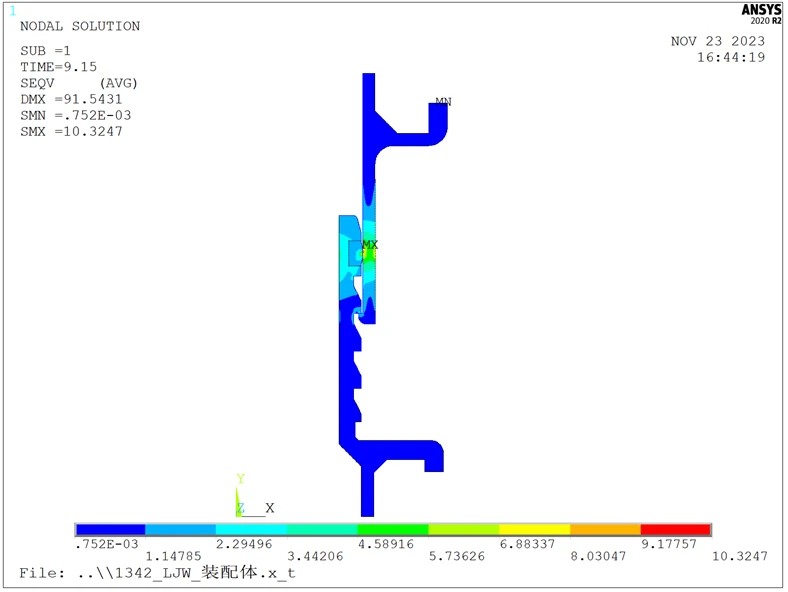
3.1.3
(3)接触面压力云图显示,General Postproc>Plot Results>Contour Plot>Nodal Solu>Nodal Solution>Contact>Contact pressure,显示结果如图3.1.4.
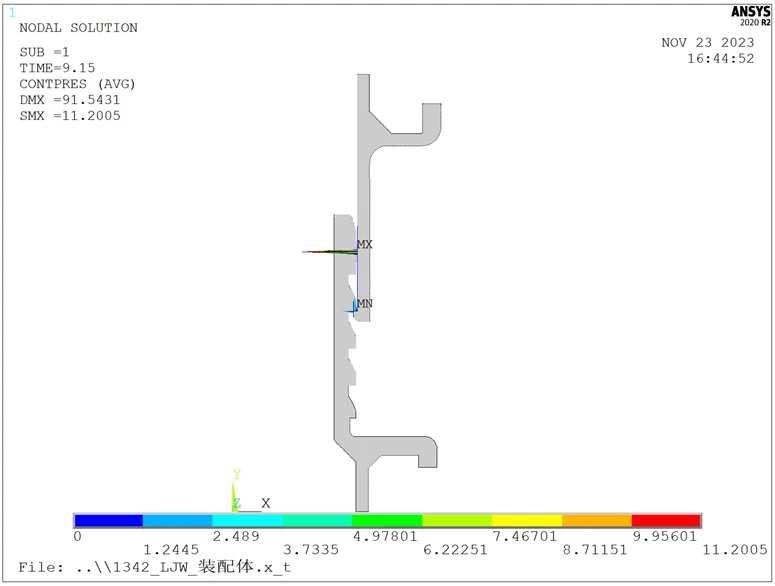
3.1.4
附上ANSYS中建模流程:
(1) 创建面1:
输入命令流:创建A1面的关键点
/PREP7
K, ,100,0,,
K, ,110,0,,
K, ,110,35,,
K, ,120,45,,
K, ,150,45,,
K, ,150,35,,
K, ,165,35,,
K, ,165,50,,
K, ,155,60,,
K, ,95,60,,
K, ,95,75,,
K, ,100,75,,
K, ,100,80,,
K, ,95,90,,
K, ,95,100,,
K, ,100,100,,
K, ,100,110,,
K, ,95,120,,
K, ,95,130,,
K, ,100,130,,
K, ,100,140,,
K, ,95,150,,
K, ,95,160,,
K, ,100,160,,
K, ,100,170,,
K, ,95,180,,
K, ,95,190,,
K, ,100,190,,
K, ,100,200,,
K, ,88,200,,
K, ,88,220,,
K, ,100,220,,
K, ,100,240,,
K, ,80,240,,
K, ,80,60,,
K, ,100,40,,
得到A1面的点,如图4.1所示.

图4.1
选择Preprocessor>Modeling>Create>Lines>lines>Straight Line,依次点击点1到点36。结果如图4.2.
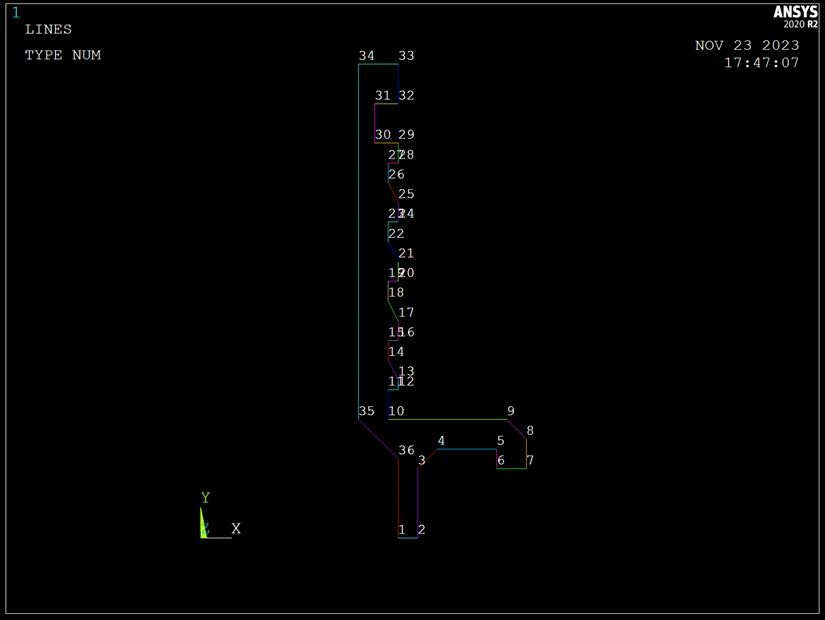
图4.2
插入圆角,Preprocessor>Modeling>Create>Lines>Line Fillet,选择L32,L33,RAD输入10,得到如图4.3圆角。
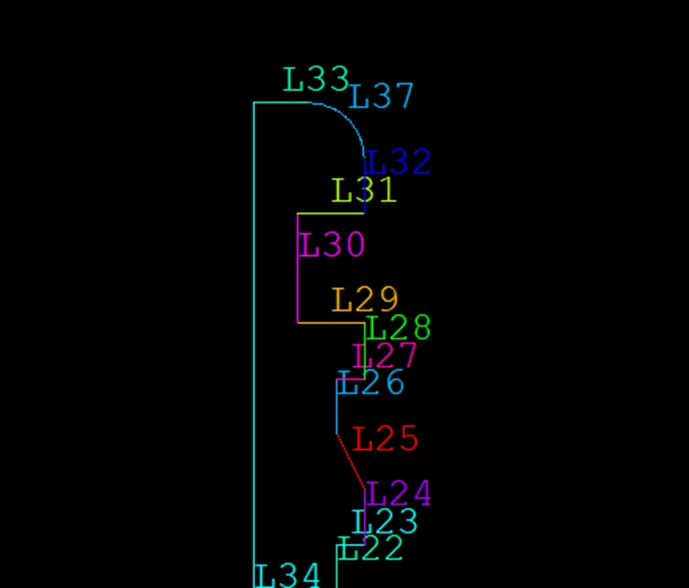
图4.3
创建面1,Preprocessor>Modeling>Create>Areas>Arbitrary>By Lines,选择对话框选择loop工具,点击途中任意一条线,OK,生成如图4.4的面。
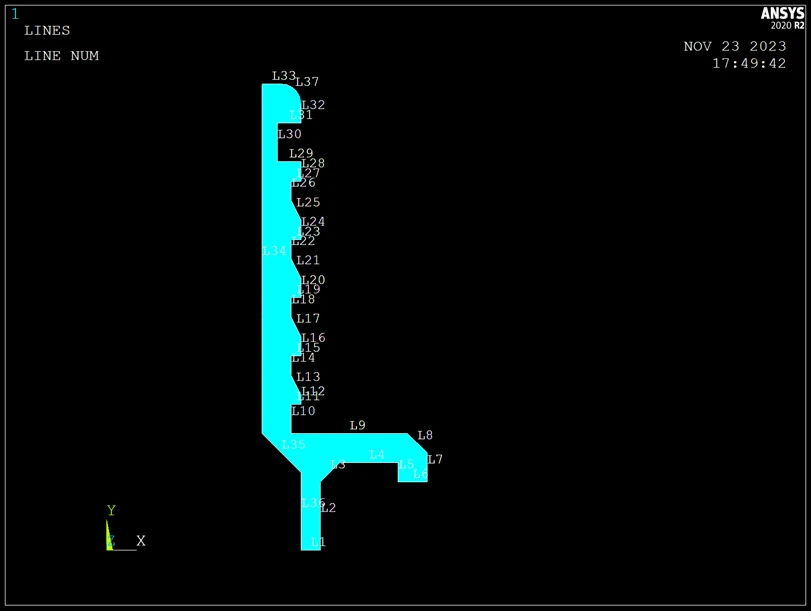
图4.4
(2) 创建面2
输入命令流,创建面2的关键点:
/PREP7
K, ,101,445,,
K, ,101,255,,
K, ,98,255,,
K, ,98,245,,
K, ,111,245,,
K, ,111,385,,
K, ,171,385,,
K, ,171,415,,
K, ,156,415,,
K, ,156,395,,
K, ,131,395,,
K, ,111,415,,
K, ,111,445,,
结果如图4.5

图4.5
选择Preprocessor>Modeling>Create>Lines>lines>Straight Line,依次点击点39到点51。
插入圆角,Preprocessor>Modeling>Create>Lines>Line Fillet,选择L40,L41,RAD输入10.
插入圆角,Preprocessor>Modeling>Create>Lines>Line Fillet,选择L42,L43,RAD输入15.
创建面2,Preprocessor>Modeling>Create>Areas>Arbitrary>By Lines,选择对话框选择loop工具,点击L38到L50的任意一条线,OK,生成如图4.6的面。
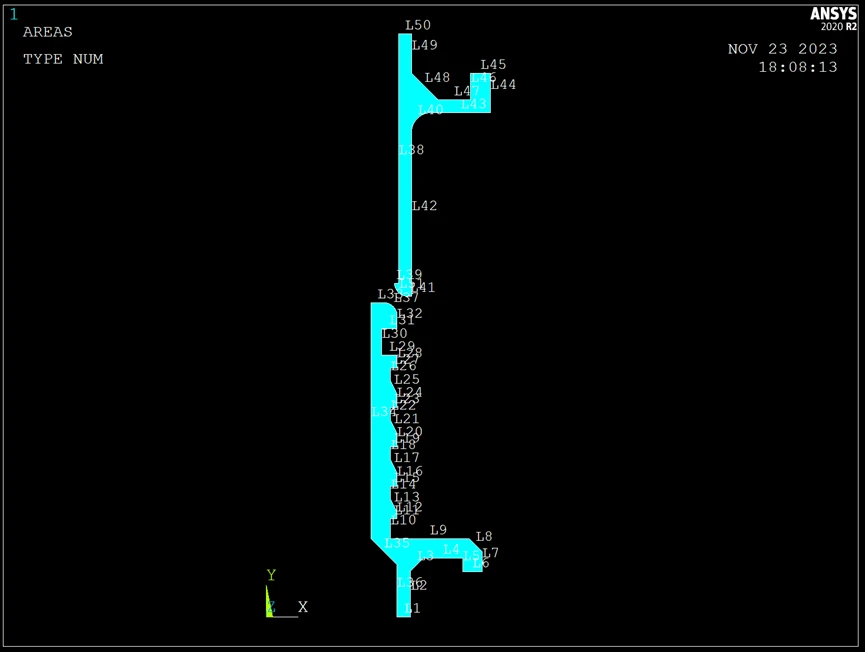
图4.6
(3) 创建面3
输入/PREP7
K, ,101.5,210,,
得到创建圆弧的三个关键点,32,55,29,依次选择Preprocessor>Modeling>Create>Arcs>Through 3 KPs,依次拾取点31,29,55,得到如图4.7的圆弧。
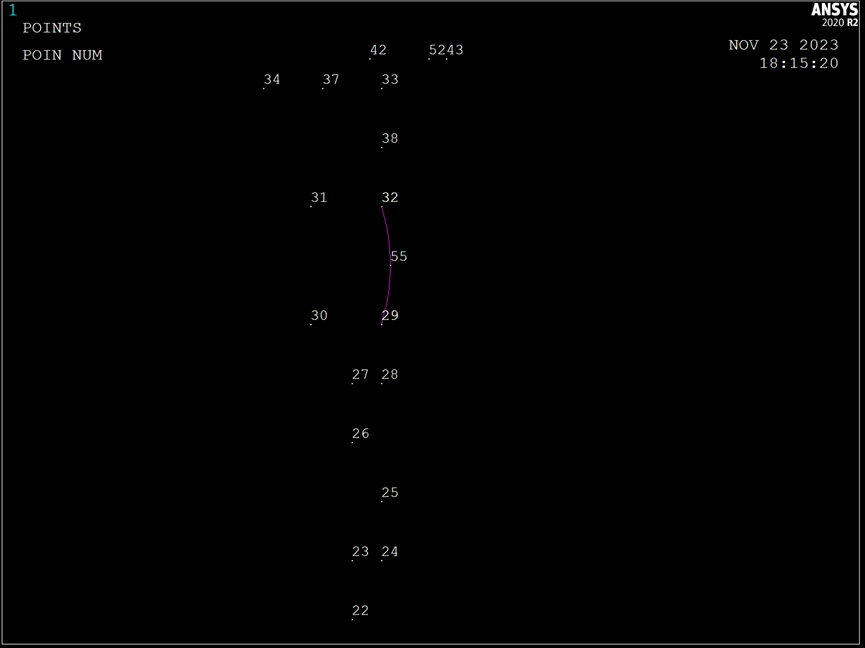
图4.7
创建面3, Preprocessor>Modeling>Create>Areas>Arbitrary>By Lines,选择L29,L30,L31,L52, OK,生成如图4.8的面。
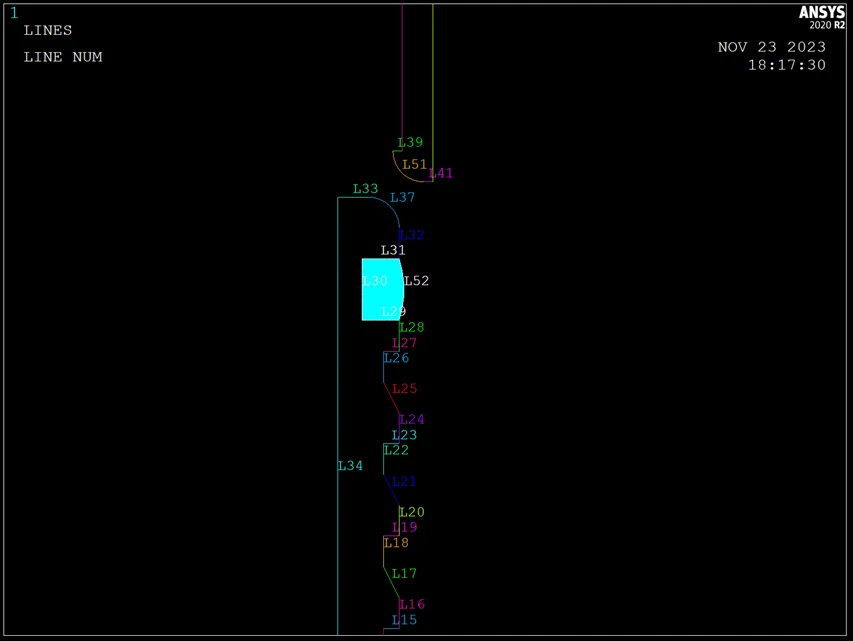
图4.8
至此建模完成,如图4.9所示。
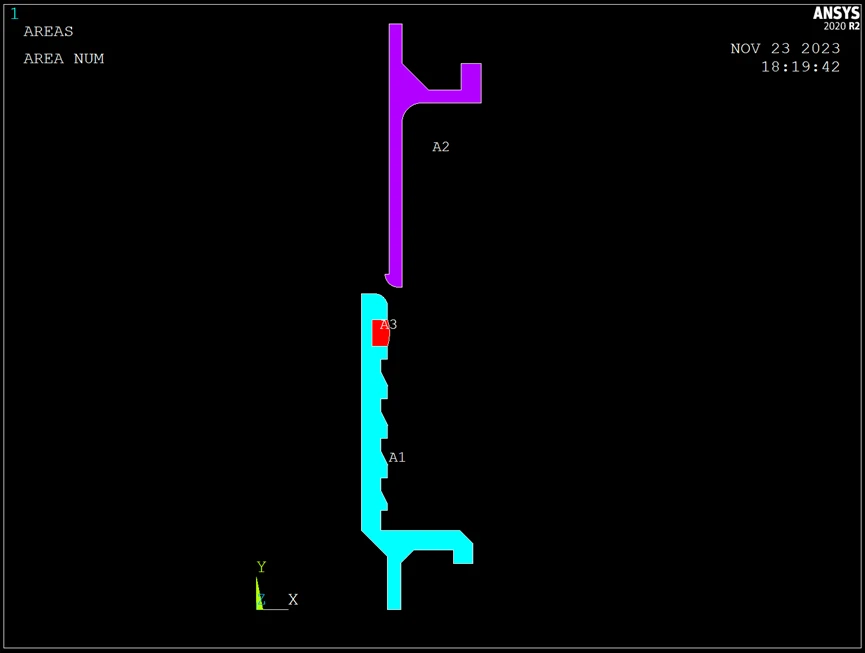
图4.9
根据章节一二三的分析步骤,得到分析结果如图所示。
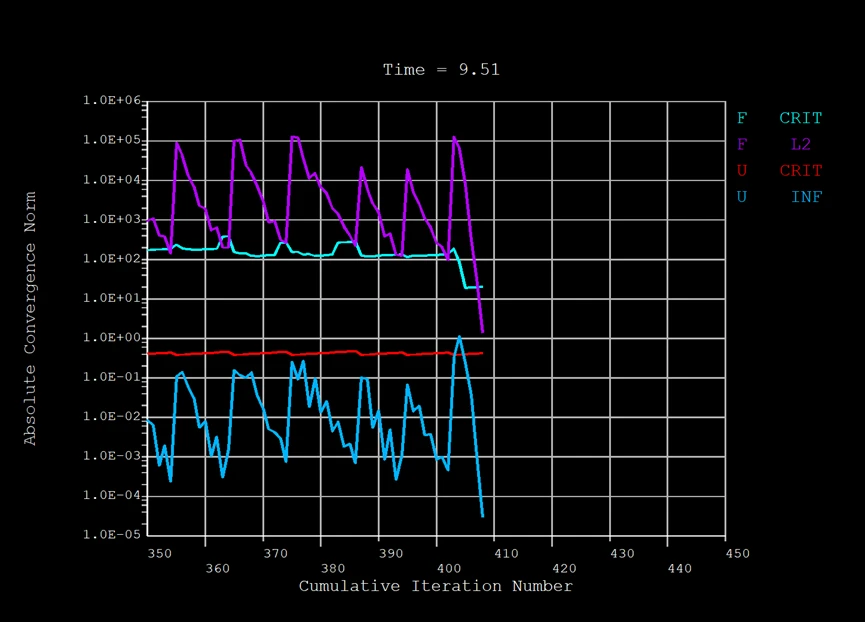
Von Mises应力云图:
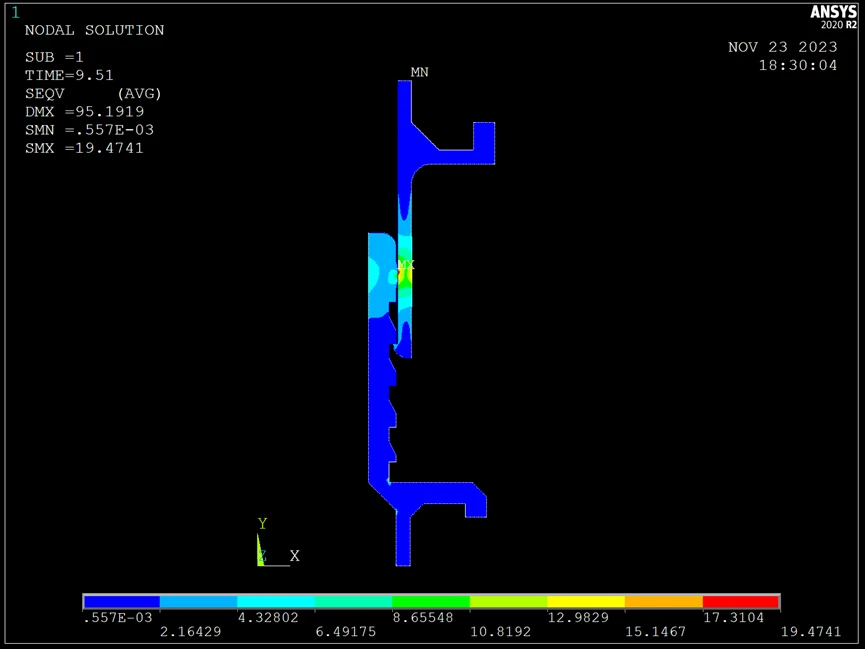
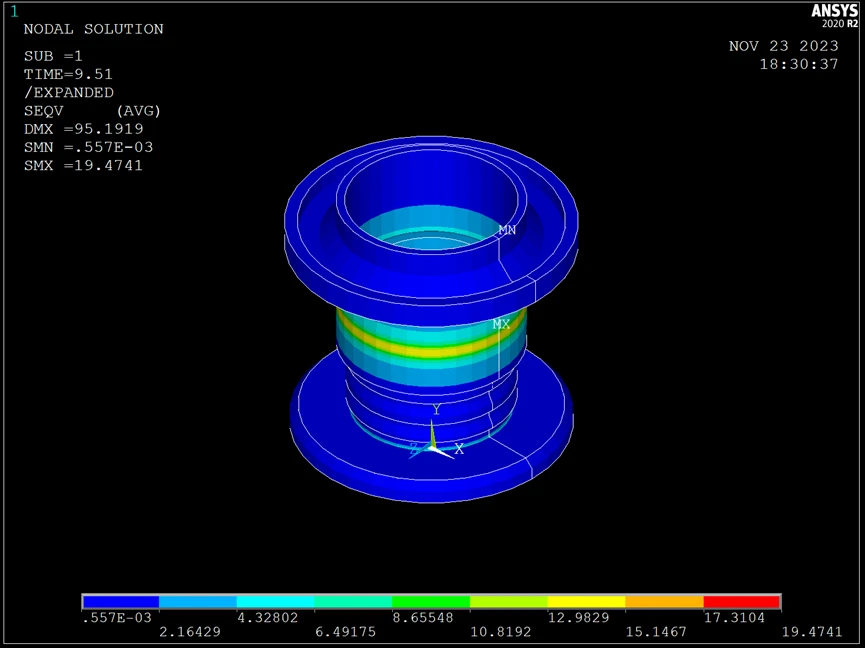
接触压力云图:
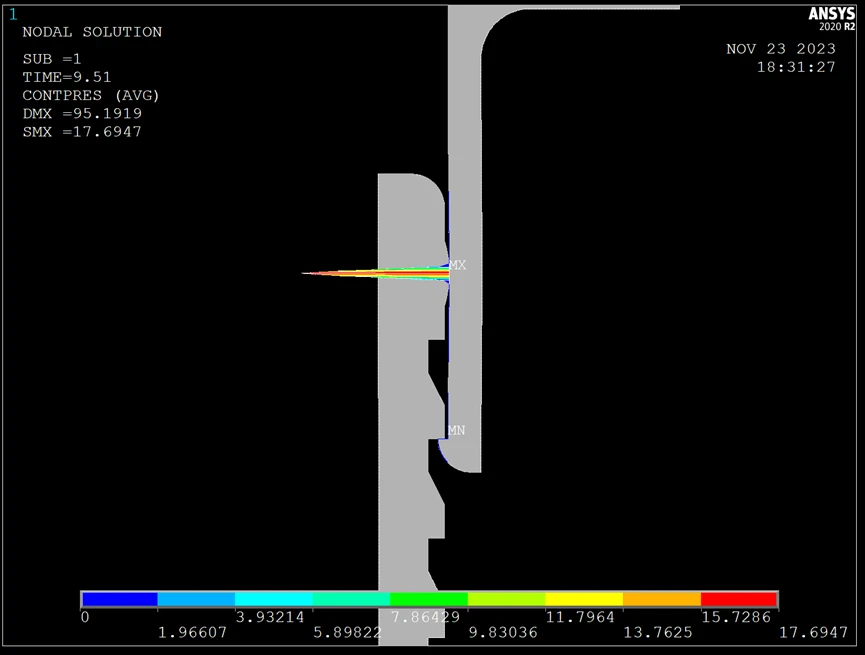
免责声明:本文系网络转载或改编,未找到原创作者,版权归原作者所有。如涉及版权,请联系删